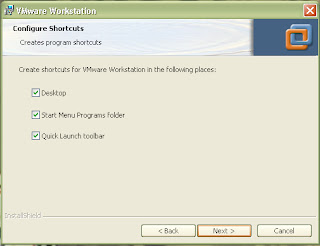Masjid Agung Meulaboh
Arsitektur bangunan Masjid Agung Meulaboh sangat indah dengan kubahnya yang berwarna dominan terang menjadikan masjid ini sangat indah dipandang mata.
Masjid Agung ini merupakan masjid kebanggaan dari Kabupaten Aceh Barat, tepatnya Jl.Imam Bonjol, Kota Meulaboh.
Masjid Agung ini merupakan masjid kebanggaan dari Kabupaten Aceh Barat, tepatnya Jl.Imam Bonjol, Kota Meulaboh.
Karena letaknya dipusat kota Meulaboh, dengan mudah dapat dijangkau dengan kendaraan umum ataupun kendaraan roda dua.
Banyak wisatawan lokal maupun asing yang berkunjung ke mesjid indah ini datang untuk beribadah maupun hanya untuk menikmati keindahan arsitektur mesjid ini.
Makam Teuku Umar
Teuku Umar adalah salah satu pahlawan yang gigih berjuang untuk kemerdekaan Bangsa Indonesia, Makam Pahlawan Teuku Umar terletak di Desa Meugo Rayeuk, Kabupaten Aceh Barat, Provinsi Aceh. Jarak tempuh sekitar 35 km dari Kota Meulaboh, untuk menuju Makam Pahlawan Teuku Umar anda bisa menggunakan mobil, sepeda motor, ataupun angkutan umum. Selain objek wisata Makam Pahlawan Teuku Umar Desa Meugo Rayeuk merupakan kawasan hutan lindung. Makam Teuku Umar ini ramai dikunjungi oleh wisata domestik dan wisatawan asing sebagai tempat bersejarah. Di dalam lokasi makam Teuku Umar ini terdapat pohon besar yang mengeluarkan air tiada hentinya. Air itu bisa diminum oleh siapapun. Daerahnya sangat aman, nyaman dan sejuk dengan udara yang segar dan masih sangat alami.
Genang-Gedong
Genang-Gedong merupakan salah satu tempat wisata alam yang berada di Gampong Putim Kecamatan Kaway XVI Kabupaten Aceh Barat. Bentuk dari Genang-Gedong ini adalah danau yang dikelilingi oleh pepohonan. Jarak tempuh ke lokasi Genang-Gedong ini ± 20 Km dari arah kota Meulaboh menuju Banda Aceh Via Geumpang. Luas genangan air ini meliputi 3 desa atau ± 7ha. Rimbunnya pepohonan akan membuat siapa saja yang datang merasa segar santai dengan tiupan lembut angin Genang-Gedong. Bila anda ingin santai di tempat yang asri, datanglah ke Genang-Gedong, atau bila anda hobi mancing, Genang-Gedong adalah tempat mancing sambil santai bareng keluarga tercinta dengan menikmati softdrink dan lantunan musik Jazz or R&B. Disekitar lokasi Genang-Gedong telah berdiri beberapa buah café yang dikelola oleh masyarakat Gampong Putim. Di sekitar lokasi ini juga terdapat arena balap MotorCross GrassTrack. Betapapun indahnya Genang-Gedong ini belum banyak orang yang tahu, belum banyak orang yang mau datang ke sana.
Pantai Lanaga
Pantai Lhok Bubon
Objek Wisata Pantai Lhok Bubon berada di Kabupaten Aceh Barat yang berlokasi di desa Bubon,Provinsi Aceh. Jarak tempuh ke Pantai Lhok Bubon sekitar 8 km dari kota Meulaboh. Pantai Lhok Bubon ini terkenal sebagai daerah penghasil makanan laut, dan selalu ramai dikunjungi oleh masyarakat sekitarnya yang datang untuk menikmati segarnya makanan laut sekaligus menikmati alam pantainya. Selain merupakan tempat tujuan pariwisata, tempat ini menjadi lahan penambahan ekonomi bagi masyarakat sekitarnya .
Pantai Batee Puteh
Objek Wisata Pantai Batee Puteh yang indah ini terletak di kabupaten Aceh Barat. Lokasi Pantai Batee Puteh kira-kira 3 km dari kota Meulaboh. Pantai Batee Puteh ini sangat ramai dikunjungi oleh masyarakat pada saat liburan untuk berenang atau hanya sekedar menikmati keindahan pemandangannya. Merupakan tempat liburan yang cocok bagi keluarga, selain itu pantainya yang putih dan bersih menambah daya tarik kawasan wisata ini.
Pantai Suak Ribee
Pantai Suak Ribee merupakan salah satu tempat rekreasi yang terdapat dipesisir kota Meulaboh, Kabupaten Aceh Barat .Pantai Suak Ribee banyak di kunjungi oleh berbagai unsur masyarakat baik orang dewasa, remaja maupun anak-anak. Pantai suak ribee biasanya ramai pada sore hari maupun pada hari –hari libur. Sebelum bencana tsunami Pantai suak ribee adalah tempat rekreasi yang sangat indah dan menarik.Disepanjang jalan di pinggiran pantai berbaris pohon kelapa dan pohon cemara.disana juga banyak terdapat tempat-tempat untuk peristerahatan seperti café-café yang berjejer di sepanjang jalan. Pemandangan di sore hari sangatlah indah selain menikmati semilir angin yang sepoi-sepoi kita juga dapat melihat pemandangan matahari tenggelam pada matahari senja
Pantai Cemara Indah
Pantai Cemara Indah Selain pasir pantainya putih yang indah, disini juga tersedia Taman Rekreasi, yang merupakan salah satu objek wisata rekreasi keluarga. Pantai Cemara Indah ramai di kunjungi tidak hanya dari masyarakat Kabupaten Aceh Barat Daya saja, tetapi juga dari luar daerah, terutama di hari-hari libur dan akhir pekan. Lokasi wisata ini sedang dalam tahap pembangunan yang nantinya akan menjadi objek wisata yang terus berkembang. Fasilitas yang tersedia saat ini adalah warung makan, balai tempat berteduh, bangku taman, tempat permainan anak, lapangan olah raga dan musholla. Di samping itu pelayanan sarana air bersih, listrik,dan telepon juga tersedia di lokasi wisata ini.
Pantai Pusong Sangkalan
Pantai Pusong Sangkalan berjarak 3 Km (tiga kilometer) dari Kota Blangpidie Ibu Kota Kabupaten Aceh Barat Daya,Pantai Pusong Sangkalan berhadapan dengan Samudera Hindia masih sangat asri dan bersih, pasirnya yang bersih dan agak kasar.
Nama Pusong digunakan karena di Samudera Hindia dengan jarak 1 KM dari bibir pantai tertadapat “Pusong” (Pulau Gosong). Sangkalan adalah nama wilayah kemukiman dimana Pantai itu berada. Selain nama tersebut, pantai ini dikenal juga dengan nama Pantai Bali. Nama pantai Bali sebenarnya bukan nama yang resmi, menurut penduduk setempat banyak menyebutkan karena keindahan pantai tersebut tidak kalahnya dengan keindahan Pantai di Bali.
Ada juga pendapat mengatakan karena ketika pertama sekali dibuka sebagai kawasan wisata, banyak wisatawan manca Negara yang datang menikmati keindahan pantai dengan bermain selancar dan berjemur ria dengan mengunakan bikini yang dinggap tabu oleh masyarakat setempat, mereka tidak ingin Pantai Pusong Sangkalan dijadikan sebagai kawasan wisata seperti di Bali yang sangat bebas dan merusak tatanan budaya setempat.
seru bnget lach . . . . .
eeeemm , , , , kpngin gk . . . .